
방법 1: 포인트를 최소로 설정하고 포인트의 색상을 포인트가 붙은 피사체나 배경과 동일하게 설정합니다.
기하학적 스케치패드를 열고 왼쪽 사이드바에서 [Line Segment Tool]을 선택한 다음 작업 영역에 삼각형과 꼭지점을 그리고 점 A, B, C로 표시하면 △ABC가 됩니다. 여기서는 세 개의 정점을 가장 작게 설정한 다음 중간점을 선택해야 합니다. 왼쪽 사이드바에서 [Point Tool]을 선택한 후 단축키 [Ctrl+A]를 눌러 세 개의 꼭지점을 모두 선택합니다.
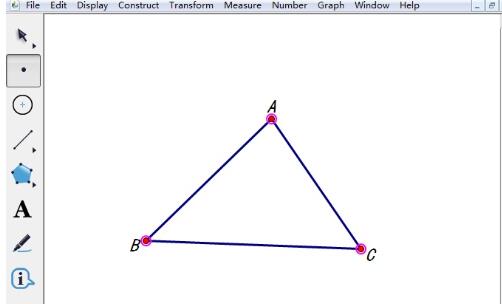
3개의 정점을 최소로 설정하세요. 정점 3개를 선택한 후 상단 메뉴바의 [표시] 메뉴를 클릭하고 드롭다운 메뉴에서 [점 유형] - [최소]
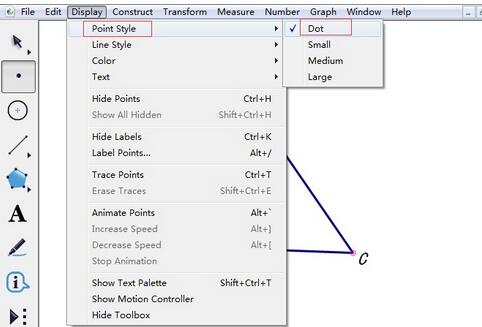
를 선택하여 점의 색상을 수정합니다. 세 개의 꼭지점을 선택한 상태에서 상단 메뉴 바의 [표시] 메뉴를 클릭하고 드롭다운 옵션에서 [색상] - [파란색]을 선택하면 세 꼭지점의 색상이 원래의 색상과 동일해집니다.
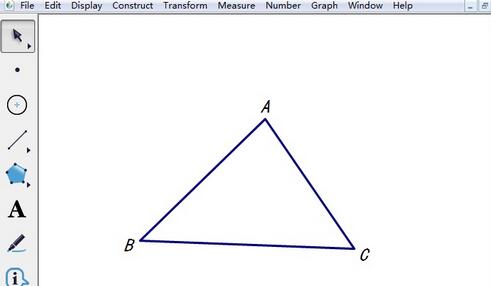
방법 2: 점과 해당 레이블을 숨기고 가짜 레이블을 다시 입력합니다.
숨길 세 개의 정점을 선택하면 점의 레이블도 숨겨집니다. 왼쪽 사이드바에서 [텍스트 도구]를 선택하고 꼭지점 근처의 텍스트 상자를 끌어낸 후 라벨 문자를 입력한 후 적절한 위치에 드래그하면 삼각형 꼭지점의 라벨로도 사용할 수 있습니다.
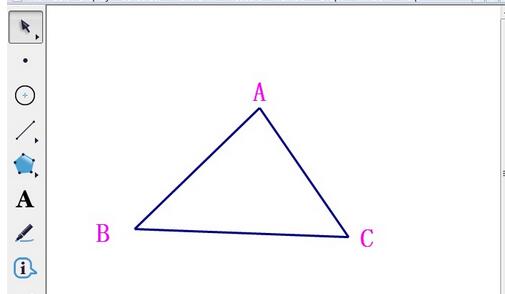
위 내용은 기하학적 스케치패드에 점을 숨긴 후 점의 라벨을 유지하는 방법의 상세 내용입니다. 자세한 내용은 PHP 중국어 웹사이트의 기타 관련 기사를 참조하세요!